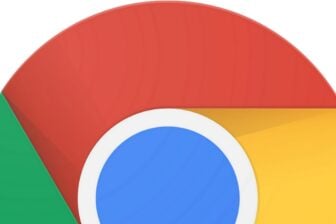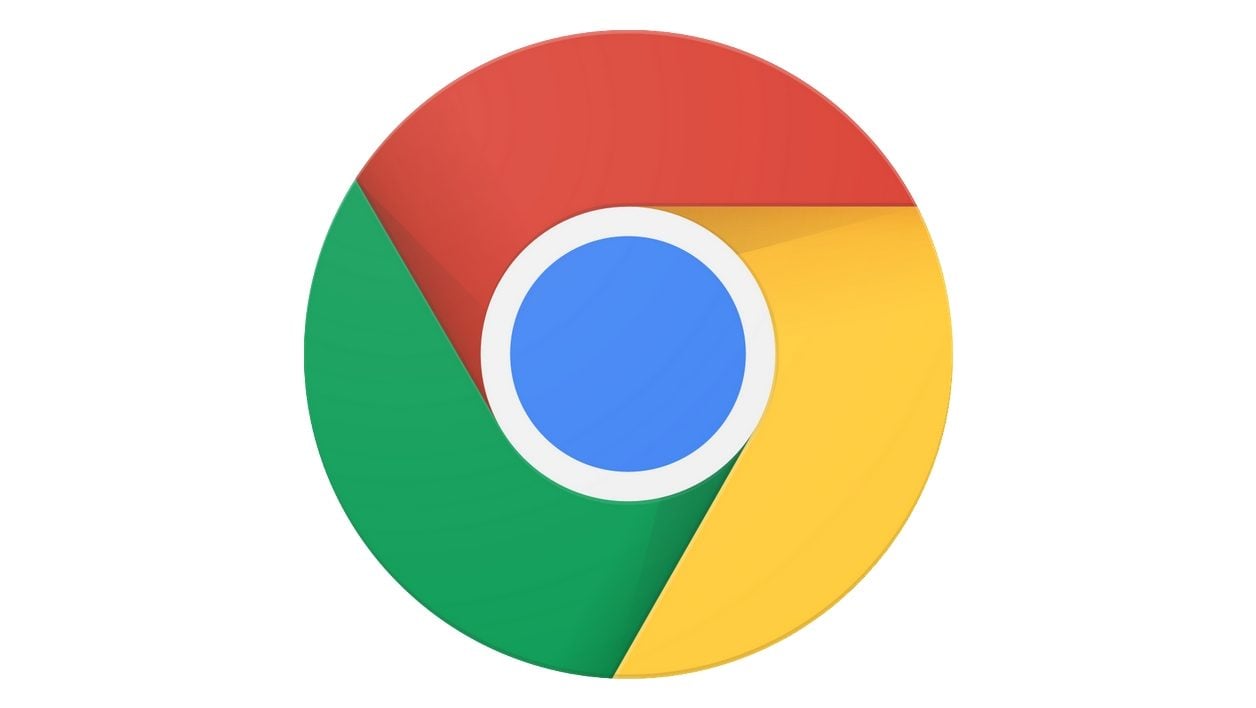Google vient de mettre à jour son navigateur web Chrome en version 77. Cette mise à jour introduit une nouvelle fonction au sein de ses flags, permettant de contrôler plus facilement la lecture des médias lus dans vos onglets.
Ces fonctions expérimentales de Chrome, désactivées par défaut, peuvent être intégrées officiellement aux futures versions stables, mais également disparaître sans prévenir d’une mise à jour à l’autre.
1. Mettez à jour Chrome
Commencez par vérifier la version de votre navigateur. Déployez le menu principal de Chrome, puis dans Aides, cliquez sur A propos de Google Chrome.
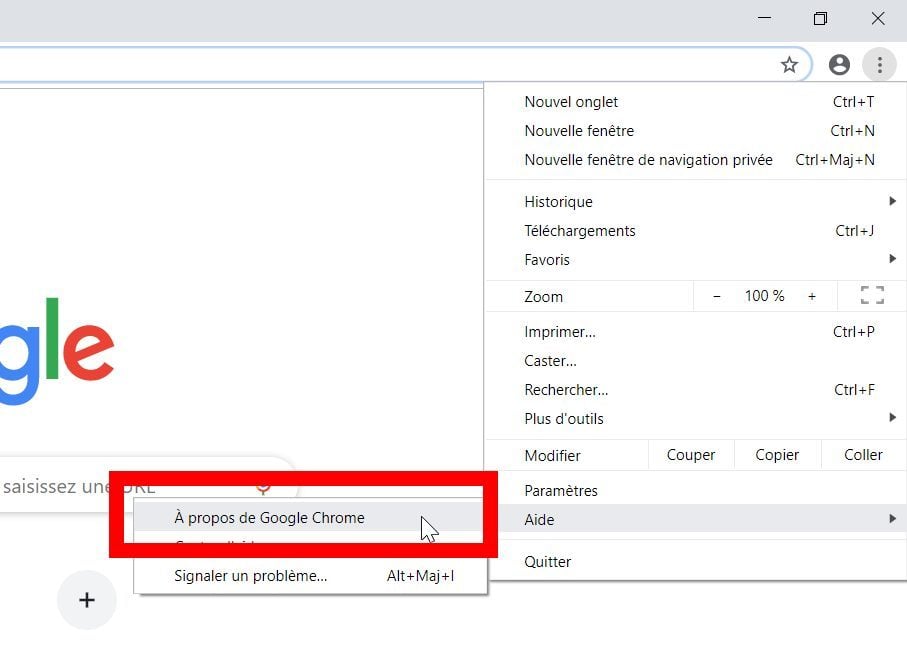
Le navigateur affiche la numéro de version et, s’il n’est pas à jour, télécharge et installe automatiquement la dernière version en date.
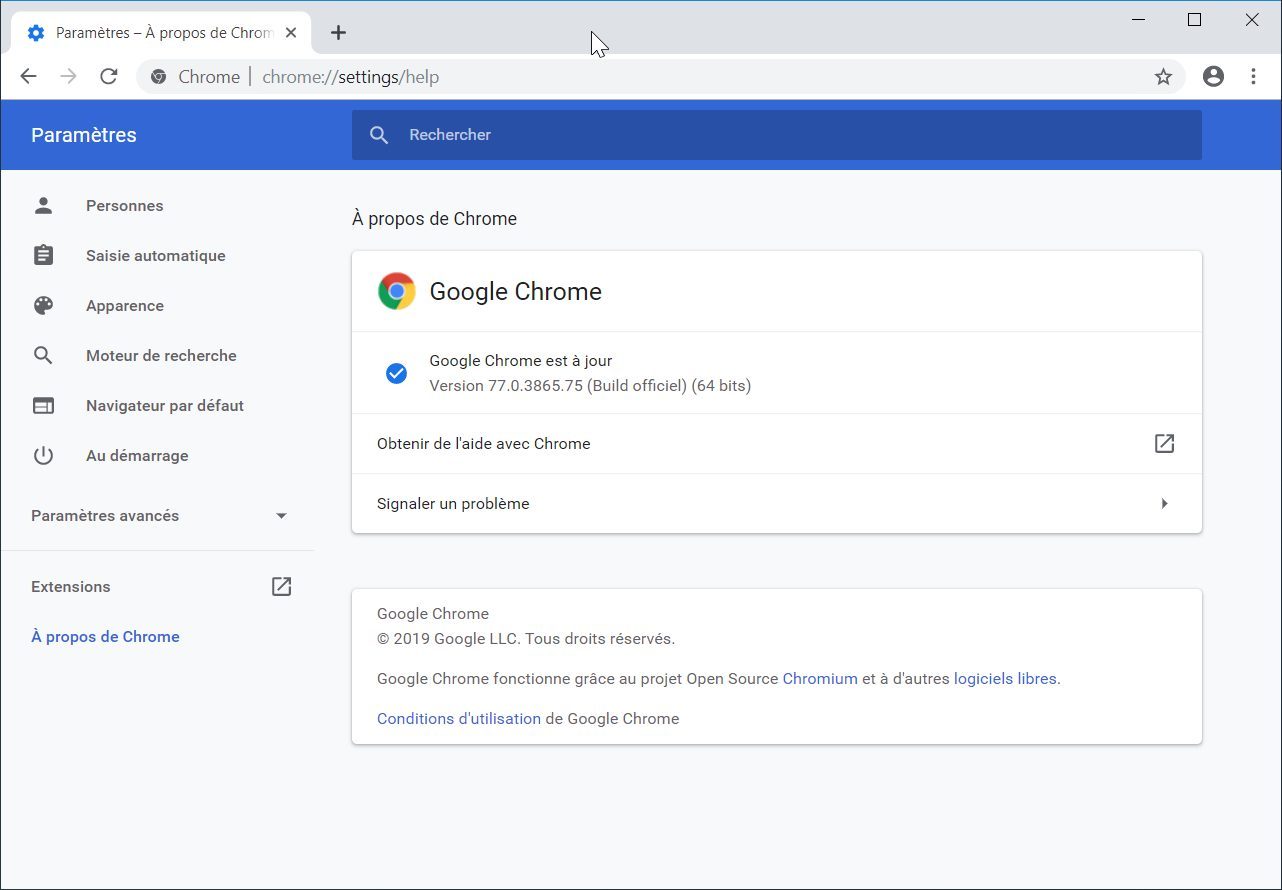
Si la mise à jour n’est pas appliquée, il est également possible de forcer son installation en téléchargeant l’installeur dédié.
- Télécharger Google Chrome pour Windows (Gratuit)
- Télécharger Google Chrome 64 bits pour Windows (Gratuit)
- Télécharger Google Chrome pour macOS (Gratuit)
- Télécharger Google Chrome pour Linux (Gratuit)
2. Activez le flag
Dans la barre d’adresse de Google Chrome, tapez :
chrome://flags/#global-media-controls
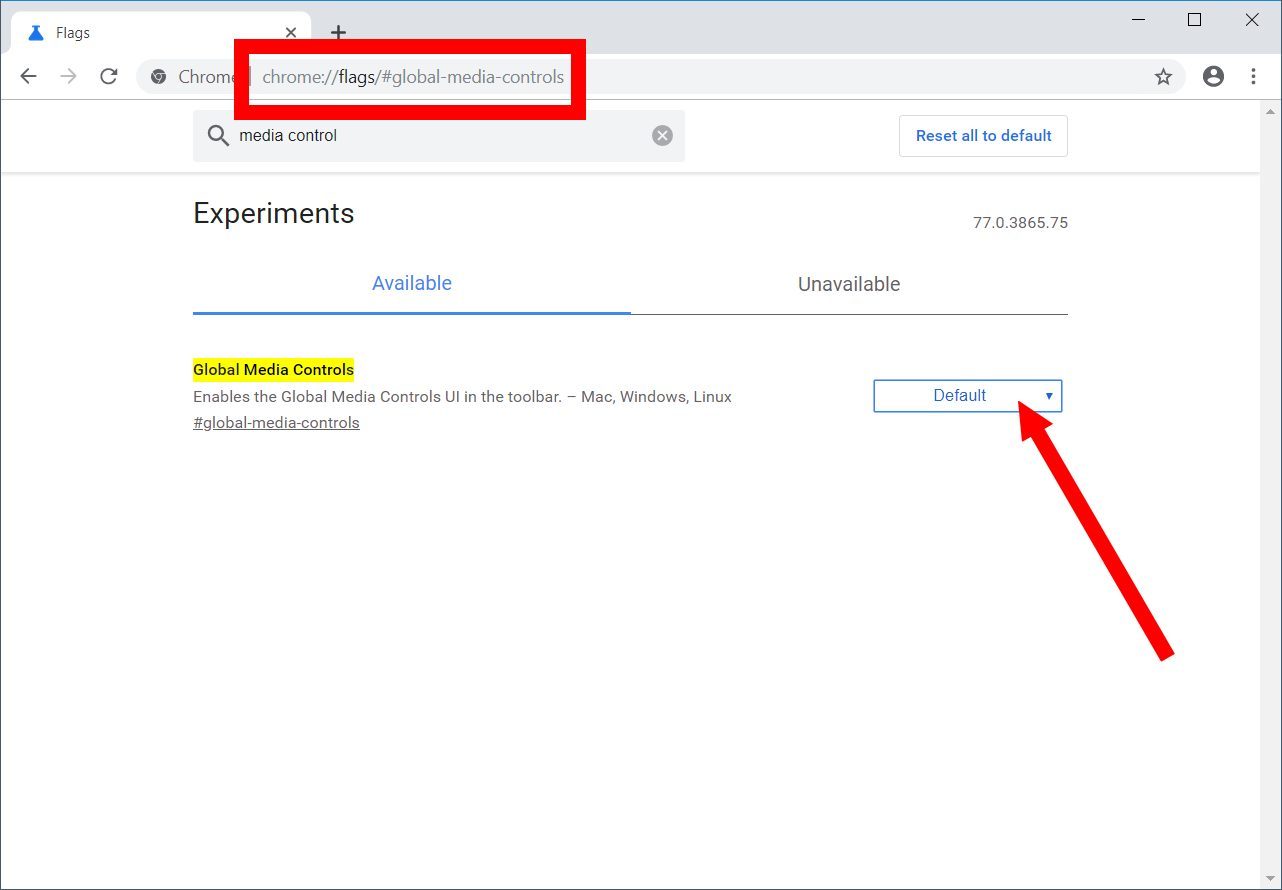
Cliquez sur le menu déroulant de droite, et remplacez la valeur Default par Enabled.
Redémarrez votre navigateur en cliquant sur Relaunch Now pour enregistrer les modifications.
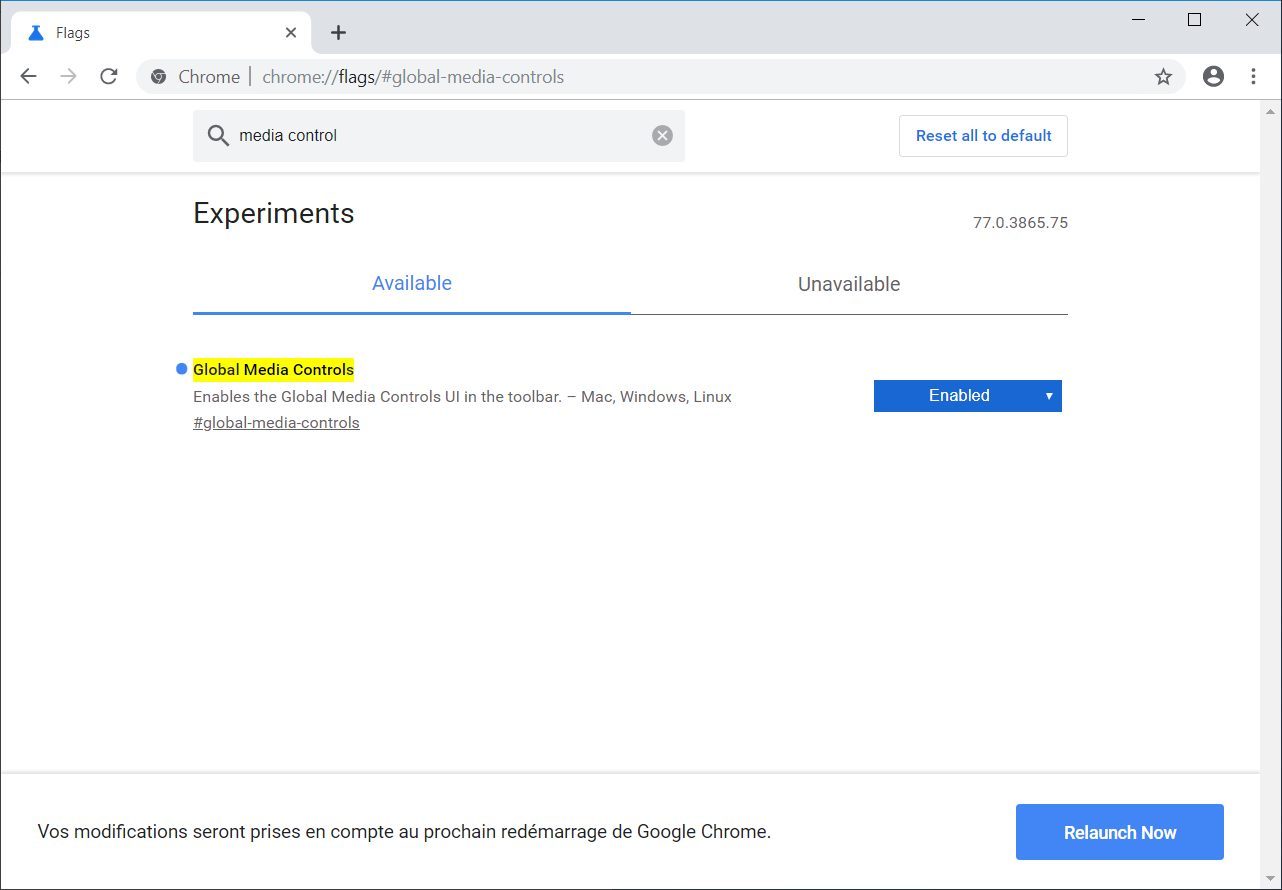
3. Affichez le lecteur
Vous n’avez désormais plus besoin de rechercher l’onglet dans lequel un contenu multimédia est joué.
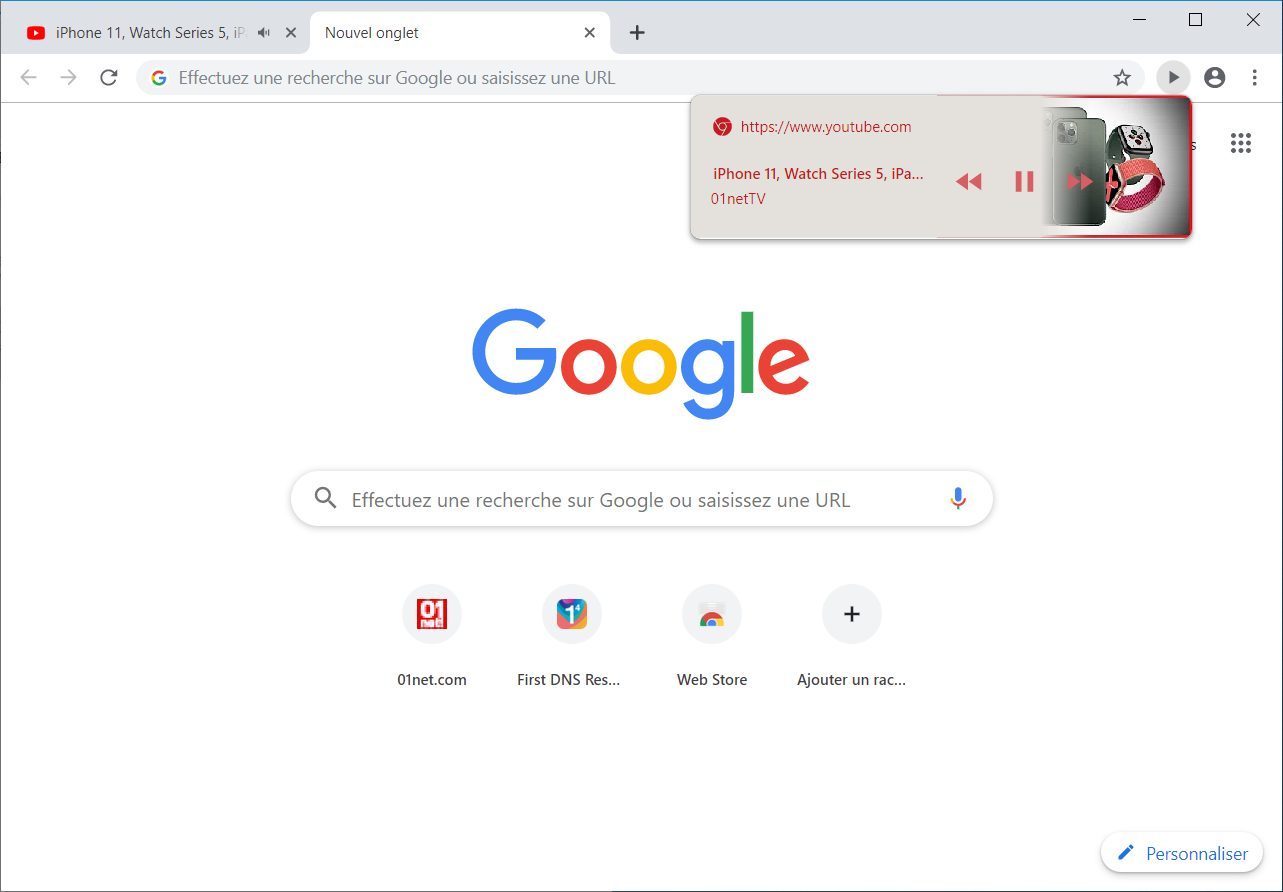
Cliquez simplement sur le bouton de lecture pour faire apparaître le pop-up du lecteur multimédia dans lequel vous trouverez la source ainsi que des boutons de contrôle.
🔴 Pour ne manquer aucune actualité de 01net, suivez-nous sur Google Actualités et WhatsApp.